งาน MediaPipe Image Segmenter ช่วยให้คุณแบ่งรูปภาพออกเป็นภูมิภาคตามหมวดหมู่ที่กำหนดไว้ล่วงหน้าเพื่อใช้เอฟเฟกต์ภาพ เช่น การเบลอพื้นหลัง วิธีการเหล่านี้แสดงวิธีใช้เครื่องมือแบ่งส่วนรูปภาพกับแอป Android ตัวอย่างโค้ดที่อธิบายในวิธีการเหล่านี้มีอยู่ใน GitHub ดูข้อมูลเพิ่มเติมเกี่ยวกับความสามารถ รูปแบบ และตัวเลือกการกําหนดค่าของงานนี้ได้ที่ภาพรวม
ตัวอย่างโค้ด
ตัวอย่างโค้ด MediaPipe Tasks มีการใช้งานแอปแยกแยะรูปภาพสำหรับ Android แบบง่าย 2 รูปแบบ ดังนี้
ตัวอย่างนี้ใช้กล้องในอุปกรณ์ Android จริงเพื่อแบ่งกลุ่มรูปภาพในฟีดกล้องสด หรือคุณจะเลือกรูปภาพและวิดีโอจากแกลเลอรีของอุปกรณ์ก็ได้ คุณสามารถใช้แอปเป็นจุดเริ่มต้นสําหรับแอป Android ของคุณเอง หรือใช้อ้างอิงเมื่อแก้ไขแอปที่มีอยู่ โค้ดตัวอย่างตัวแบ่งส่วนรูปภาพโฮสต์อยู่ใน GitHub
ส่วนต่อไปนี้เกี่ยวข้องกับแอปเครื่องมือแบ่งกลุ่มรูปภาพด้วยมาสก์หมวดหมู่
ดาวน์โหลดรหัส
วิธีการต่อไปนี้แสดงวิธีสร้างสำเนาโค้ดตัวอย่างในเครื่องโดยใช้เครื่องมือบรรทัดคำสั่ง git
วิธีดาวน์โหลดโค้ดตัวอย่าง
- โคลนที่เก็บ Git โดยใช้คําสั่งต่อไปนี้
git clone https://github.com/google-ai-edge/mediapipe-samples
- (ไม่บังคับ) กำหนดค่าอินสแตนซ์ git ให้ใช้การตรวจสอบแบบเบาเพื่อที่คุณจะมีเฉพาะไฟล์สำหรับแอปตัวอย่างเครื่องมือแบ่งกลุ่มรูปภาพเท่านั้น
cd mediapipe-samples git sparse-checkout init --cone git sparse-checkout set examples/image_segmentation/android
หลังจากสร้างโค้ดตัวอย่างเวอร์ชันในเครื่องแล้ว คุณสามารถนําเข้าโปรเจ็กต์ไปยัง Android Studio และเรียกใช้แอปได้ ดูวิธีการได้ที่คู่มือการตั้งค่าสําหรับ Android
คอมโพเนนต์หลัก
ไฟล์ต่อไปนี้มีโค้ดสําคัญสําหรับแอปพลิเคชันตัวอย่างการแบ่งกลุ่มรูปภาพนี้
- ImageSegmenterHelper.kt - เริ่มต้นงาน Image Segmenter และจัดการโมเดลและการเลือกตัวแทน
- CameraFragment.kt - ให้อินเทอร์เฟซผู้ใช้และโค้ดควบคุมสําหรับกล้อง
- GalleryFragment.kt - มีอินเทอร์เฟซผู้ใช้และโค้ดควบคุมสําหรับการเลือกไฟล์รูปภาพและวิดีโอ
- OverlayView.kt - จัดการและจัดรูปแบบผลลัพธ์การแบ่งกลุ่ม
ตั้งค่า
ส่วนนี้จะอธิบายขั้นตอนสําคัญในการตั้งค่าสภาพแวดล้อมการพัฒนาและโปรเจ็กต์โค้ดเพื่อใช้เครื่องมือแบ่งกลุ่มรูปภาพ ดูข้อมูลทั่วไปเกี่ยวกับการตั้งค่าสภาพแวดล้อมการพัฒนาเพื่อใช้งาน MediaPipe รวมถึงข้อกำหนดเวอร์ชันแพลตฟอร์มได้ที่คู่มือการตั้งค่าสำหรับ Android
การอ้างอิง
ตัวแบ่งกลุ่มรูปภาพใช้ไลบรารี com.google.mediapipe:tasks-vision เพิ่มข้อกำหนดนี้ลงในไฟล์ build.gradle ของโปรเจ็กต์การพัฒนาแอป Android นําเข้าข้อกําหนดเบื้องต้นที่จําเป็นด้วยโค้ดต่อไปนี้
dependencies {
...
implementation 'com.google.mediapipe:tasks-vision:latest.release'
}
รุ่น
งานตัวแบ่งส่วนรูปภาพของ MediaPipe ต้องใช้โมเดลที่ผ่านการฝึกซึ่งเข้ากันได้กับงานนี้ ดูข้อมูลเพิ่มเติมเกี่ยวกับโมเดลที่ผ่านการฝึกอบรมแล้วสำหรับเครื่องมือแยกส่วนรูปภาพได้ที่ส่วนโมเดลในภาพรวมของงาน
เลือกและดาวน์โหลดโมเดล จากนั้นจัดเก็บไว้ในไดเรกทอรีโปรเจ็กต์
<dev-project-root>/src/main/assets
ใช้เมธอด BaseOptions.Builder.setModelAssetPath() เพื่อระบุเส้นทางที่โมเดลใช้ วิธีการนี้จะกล่าวถึงในตัวอย่างโค้ดในส่วนถัดไป
ในโปรแกรมแบ่งกลุ่มรูปภาพ
โค้ดตัวอย่าง
ระบบจะกำหนดโมเดลในคลาส ImageSegmenterHelper.kt ในฟังก์ชัน setupImageSegmenter()
สร้างงาน
คุณสามารถใช้ฟังก์ชัน createFromOptions เพื่อสร้างงาน ฟังก์ชัน createFromOptions ยอมรับตัวเลือกการกําหนดค่า รวมถึงประเภทเอาต์พุตมาสก์ ดูข้อมูลเพิ่มเติมเกี่ยวกับการกําหนดค่างานได้ที่หัวข้อตัวเลือกการกําหนดค่า
งานแบ่งกลุ่มรูปภาพรองรับประเภทข้อมูลอินพุตต่อไปนี้ ได้แก่ ภาพนิ่ง ไฟล์วิดีโอ และสตรีมวิดีโอสด คุณต้องระบุโหมดการทํางานที่สอดคล้องกับประเภทข้อมูลอินพุตเมื่อสร้างงาน เลือกแท็บสำหรับประเภทข้อมูลอินพุตเพื่อดูวิธีสร้างงานนั้น
รูปภาพ
ImageSegmenterOptions options =
ImageSegmenterOptions.builder()
.setBaseOptions(
BaseOptions.builder().setModelAssetPath("model.tflite").build())
.setRunningMode(RunningMode.IMAGE)
.setOutputCategoryMask(true)
.setOutputConfidenceMasks(false)
.build();
imagesegmenter = ImageSegmenter.createFromOptions(context, options);
วิดีโอ
ImageSegmenterOptions options =
ImageSegmenterOptions.builder()
.setBaseOptions(
BaseOptions.builder().setModelAssetPath("model.tflite").build())
.setRunningMode(RunningMode.VIDEO)
.setOutputCategoryMask(true)
.setOutputConfidenceMasks(false)
.build();
imagesegmenter = ImageSegmenter.createFromOptions(context, options);
ไลฟ์สด
ImageSegmenterOptions options = ImageSegmenterOptions.builder() .setBaseOptions( BaseOptions.builder().setModelAssetPath("model.tflite").build()) .setRunningMode(RunningMode.LIVE_STREAM) .setOutputCategoryMask(true) .setOutputConfidenceMasks(false) .setResultListener((result, inputImage) -> { // Process the segmentation result here. }) .setErrorListener((result, inputImage) -> { // Process the segmentation errors here. }) .build() imagesegmenter = ImageSegmenter.createFromOptions(context, options)
การใช้โค้ดตัวอย่างตัวแบ่งกลุ่มรูปภาพช่วยให้ผู้ใช้สลับระหว่างโหมดการประมวลผลได้ แนวทางนี้ทําให้โค้ดการสร้างงานซับซ้อนขึ้นและอาจไม่เหมาะกับกรณีการใช้งานของคุณ คุณจะเห็นโค้ดนี้ในคลาส ImageSegmenterHelper ข้างฟังก์ชัน setupImageSegmenter()
ตัวเลือกการกำหนดค่า
งานนี้มีตัวเลือกการกำหนดค่าต่อไปนี้สำหรับแอป Android
| ชื่อตัวเลือก | คำอธิบาย | ช่วงของค่า | ค่าเริ่มต้น |
|---|---|---|---|
runningMode |
ตั้งค่าโหมดการทํางานสําหรับงาน โดยโหมดมี 3 แบบ ดังนี้ รูปภาพ: โหมดสำหรับอินพุตรูปภาพเดียว วิดีโอ: โหมดสำหรับเฟรมที่ถอดรหัสของวิดีโอ LIVE_STREAM: โหมดสตรีมแบบสดของข้อมูลอินพุต เช่น จากกล้อง ในโหมดนี้ คุณต้องเรียกใช้ resultListener เพื่อตั้งค่า Listener เพื่อรับผลลัพธ์แบบไม่พร้อมกัน |
{IMAGE, VIDEO, LIVE_STREAM} |
IMAGE |
outputCategoryMask |
หากตั้งค่าเป็น True เอาต์พุตจะมีมาสก์การแบ่งกลุ่มเป็นรูปภาพ uint8 โดยที่ค่าพิกเซลแต่ละค่าจะระบุค่าหมวดหมู่ที่ชนะ |
{True, False} |
False |
outputConfidenceMasks |
หากตั้งค่าเป็น True เอาต์พุตจะมีมาสก์การแบ่งกลุ่มเป็นรูปภาพค่าลอยตัว โดยค่าลอยตัวแต่ละค่าแสดงแผนที่คะแนนความเชื่อมั่นของหมวดหมู่ |
{True, False} |
True |
displayNamesLocale |
ตั้งค่าภาษาของป้ายกำกับที่จะใช้สำหรับชื่อที่แสดงซึ่งระบุไว้ในข้อมูลเมตาของโมเดลของงาน (หากมี) ค่าเริ่มต้นคือ en สำหรับภาษาอังกฤษ คุณเพิ่มป้ายกำกับที่แปลแล้วลงในข้อมูลเมตาของโมเดลที่กำหนดเองได้โดยใช้ TensorFlow Lite Metadata Writer API |
รหัสภาษา | en |
resultListener |
ตั้งค่าโปรแกรมรับฟังผลลัพธ์ให้รับผลลัพธ์การแบ่งกลุ่มแบบไม่พร้อมกันเมื่อเครื่องมือแบ่งกลุ่มรูปภาพอยู่ในโหมด LIVE_STREAM
ใช้ได้เมื่อตั้งค่าโหมดการทํางานเป็น LIVE_STREAM เท่านั้น |
ไม่มี | ไม่มี |
errorListener |
ตั้งค่าโปรแกรมรับฟังข้อผิดพลาด (ไม่บังคับ) | ไม่มี | ไม่ได้ตั้งค่า |
เตรียมข้อมูล
ตัวแบ่งส่วนรูปภาพใช้งานได้กับรูปภาพ ไฟล์วิดีโอ และวิดีโอสตรีมแบบสด งานจะจัดการการประมวลผลข้อมูลอินพุตก่อนการประมวลผล ซึ่งรวมถึงการปรับขนาด การหมุน และการปรับค่าให้เป็นไปตามมาตรฐาน
คุณต้องแปลงรูปภาพหรือเฟรมอินพุตเป็นออบเจ็กต์ com.google.mediapipe.framework.image.MPImage ก่อนส่งไปยังโปรแกรมแบ่งส่วนรูปภาพ
รูปภาพ
import com.google.mediapipe.framework.image.BitmapImageBuilder; import com.google.mediapipe.framework.image.MPImage; // Load an image on the user’s device as a Bitmap object using BitmapFactory. // Convert an Android’s Bitmap object to a MediaPipe’s Image object. Image mpImage = new BitmapImageBuilder(bitmap).build();
วิดีโอ
import com.google.mediapipe.framework.image.BitmapImageBuilder; import com.google.mediapipe.framework.image.MPImage; // Load a video file on the user's device using MediaMetadataRetriever // From the video’s metadata, load the METADATA_KEY_DURATION and // METADATA_KEY_VIDEO_FRAME_COUNT value. You’ll need them // to calculate the timestamp of each frame later. // Loop through the video and load each frame as a Bitmap object. // Convert the Android’s Bitmap object to a MediaPipe’s Image object. Image mpImage = new BitmapImageBuilder(frame).build();
ไลฟ์สด
import com.google.mediapipe.framework.image.MediaImageBuilder; import com.google.mediapipe.framework.image.MPImage; // Create a CameraX’s ImageAnalysis to continuously receive frames // from the device’s camera. Configure it to output frames in RGBA_8888 // format to match with what is required by the model. // For each Android’s ImageProxy object received from the ImageAnalysis, // extract the encapsulated Android’s Image object and convert it to // a MediaPipe’s Image object. android.media.Image mediaImage = imageProxy.getImage() Image mpImage = new MediaImageBuilder(mediaImage).build();
ในโค้ดตัวอย่างเครื่องมือแบ่งกลุ่มรูปภาพ การเตรียมข้อมูลจะจัดการในคลาส ImageSegmenterHelper โดยฟังก์ชัน segmentLiveStreamFrame()
เรียกใช้งาน
คุณเรียกใช้ฟังก์ชัน segment อื่นตามโหมดการทํางานที่คุณใช้
ฟังก์ชันตัวแบ่งกลุ่มรูปภาพจะแสดงผลภูมิภาคกลุ่มที่ระบุภายในรูปภาพหรือเฟรมอินพุต
รูปภาพ
ImageSegmenterResult segmenterResult = imagesegmenter.segment(image);
วิดีโอ
// Calculate the timestamp in milliseconds of the current frame. long frame_timestamp_ms = 1000 * video_duration * frame_index / frame_count; // Run inference on the frame. ImageSegmenterResult segmenterResult = imagesegmenter.segmentForVideo(image, frameTimestampMs);
ไลฟ์สด
// Run inference on the frame. The segmentations results will be available via // the `resultListener` provided in the `ImageSegmenterOptions` when the image // segmenter was created. imagesegmenter.segmentAsync(image, frameTimestampMs);
โปรดทราบดังต่อไปนี้
- เมื่อทำงานในโหมดวิดีโอหรือโหมดสตรีมแบบสด คุณต้องระบุการประทับเวลาของเฟรมอินพุตให้กับงานแบ่งกลุ่มรูปภาพด้วย
- เมื่อทำงานในโหมดรูปภาพหรือวิดีโอ งานตัวแบ่งกลุ่มรูปภาพจะบล็อกเธรดปัจจุบันจนกว่าจะประมวลผลรูปภาพหรือเฟรมอินพุตเสร็จ ดำเนินการประมวลผลในเธรดแบ็กกราวด์เพื่อหลีกเลี่ยงการบล็อกอินเทอร์เฟซผู้ใช้
- เมื่อทำงานในโหมดสตรีมแบบสด งานตัวแบ่งกลุ่มรูปภาพจะไม่บล็อกเธรดปัจจุบัน แต่จะแสดงผลทันที โดยจะเรียกใช้โปรแกรมรับฟังผลลัพธ์พร้อมผลการตรวจจับทุกครั้งที่ประมวลผลเฟรมอินพุตเสร็จแล้ว หากมีการเรียกใช้ฟังก์ชัน
segmentAsyncเมื่องานตัวแบ่งส่วนรูปภาพกำลังประมวลผลเฟรมอื่นอยู่ งานจะละเว้นเฟรมอินพุตใหม่
ในโค้ดตัวอย่างเครื่องมือแบ่งส่วนรูปภาพ ฟังก์ชัน segment จะกำหนดไว้ในไฟล์ ImageSegmenterHelper.kt
จัดการและแสดงผลลัพธ์
เมื่อทำการอนุมาน งานที่แยกกลุ่มรูปภาพจะแสดงผลลัพธ์ของงานแยกกลุ่มเป็นImageSegmenterResult
ออบเจ็กต์ เนื้อหาของเอาต์พุตจะขึ้นอยู่กับ outputType ที่คุณตั้งค่าไว้เมื่อกําหนดค่างาน
ส่วนต่อไปนี้แสดงตัวอย่างข้อมูลเอาต์พุตจากงานนี้
ความเชื่อมั่นของหมวดหมู่
รูปภาพต่อไปนี้แสดงการแสดงภาพเอาต์พุตของงานสำหรับหมวดหมู่หน้ากากความเชื่อมั่น เอาต์พุตของหน้ากากความเชื่อมั่นมีค่าประเภท float อยู่ระหว่าง [0, 1]


เอาต์พุตมาสก์ความเชื่อมั่นของรูปภาพต้นฉบับและหมวดหมู่ รูปภาพต้นทางจากชุดข้อมูล Pascal VOC 2012
ค่าหมวดหมู่
รูปภาพต่อไปนี้แสดงการแสดงภาพเอาต์พุตของงานสำหรับมาสก์ค่าหมวดหมู่ ช่วงของมาสก์หมวดหมู่คือ [0, 255] และค่าพิกเซลแต่ละค่าแสดงถึงดัชนีหมวดหมู่ที่ชนะของเอาต์พุตโมเดล หมวดหมู่/ดัชนีที่ชนะคือหมวดหมู่/ดัชนีที่มีคะแนนสูงสุดในบรรดาหมวดหมู่ที่โมเดลจดจําได้

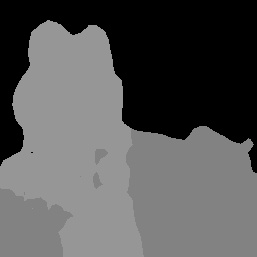
เอาต์พุตมาสก์รูปภาพและหมวดหมู่ต้นฉบับ รูปภาพต้นทางจากชุดข้อมูล Pascal VOC 2012

